第三方Android 模擬器流暢速度快,適合開發人員(2)
介紹
Genymotion是一款出色的跨平臺的Android模擬器,具有容易安裝和使用、執行速度快的特點,是Android開發、測試等相關人員的必備工具。
使用
在Genymotion官網上註冊一個賬號
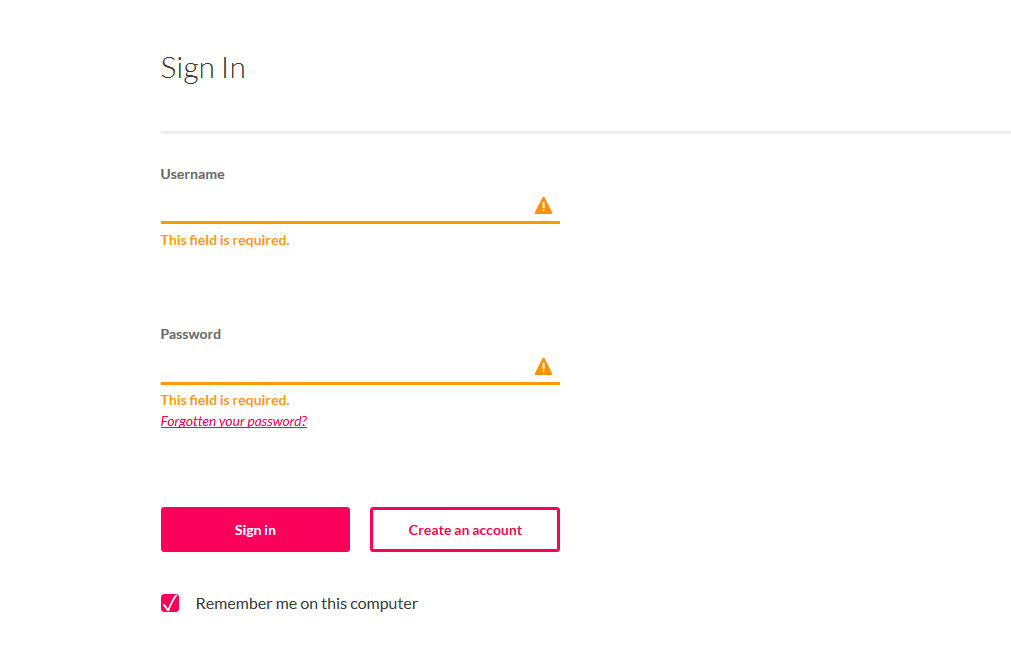
下載安裝Genymotion
目前最新的版本為2.8.1,根據作業系統選擇對應的版本,此處以Windows作業系統為例,選擇帶VirtualBox的版本進行安裝,安裝過程比較簡單,此處就不介紹了。

設定Genymotion
安裝完成後,開啟Genymotion,選擇Settings,進入設定介面,選擇Account,然後進行登入
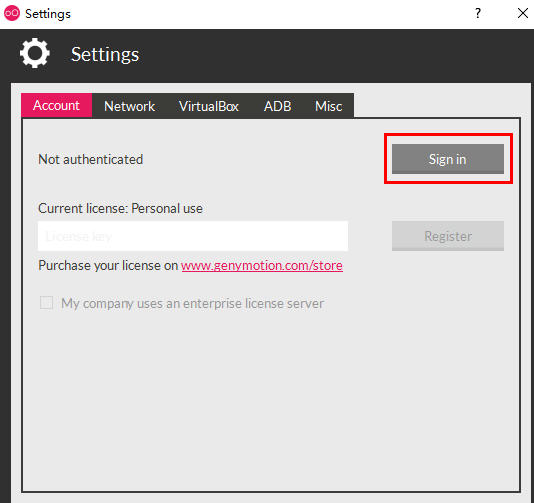
登入完成後的介面如下所示:
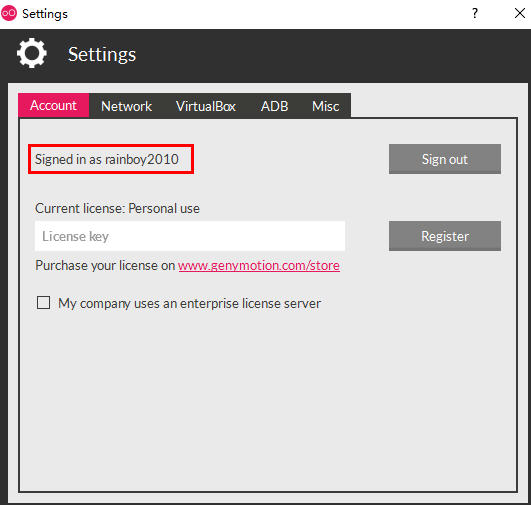
選擇ADB,選擇Use custom Android SDK tools,設定Android SDK為本地SDK路徑,如下:
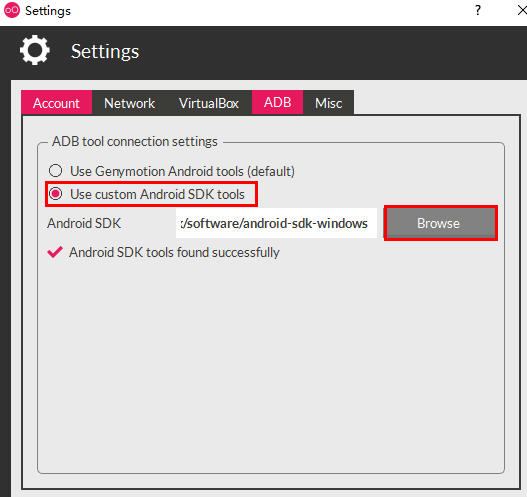
安裝虛擬裝置
選擇Add,彈出選擇虛擬裝置介面,選擇對應的裝置安裝即可,如下:

ps:依本人的經驗,虛擬裝置很難下載,經常出現無法下載的情況,我已經將一些虛擬裝置對應的ova下載好,可以從我的百度網盤中下載,地址:http://pan.baidu.com/s/1nv0jZXf
Genymotion ova下載地址的格式為:http://dl.genymotion.com/dists/xxx/ova/xxxxxx,其中xxx為虛擬裝置對應的Android系統版本號,如4.2.2,7.0.0(4.3則為xxx為4.3,5.0則xxx為5.0.0

介紹一下如何使用ova檔案,仔細看哦,同學們
複製ova
複製這些ova到C:\Users\xxx\AppData\Local\Genymobile\Genymotion\ova,其中xxx為本地計算機的使用者名稱
匯入本地的ova檔案
啟動Genymotion,選擇Add,在Select a new virtual device介面上選擇模擬器名稱,如:Samsung Galaxy S6 - 5.1.0 - API 22 - 1440x2560

然後點選Next,會出現以下介面,等待一會,等虛擬裝置建立完成,返回主介面,就可以看到Samsung Galaxy S6 - 5.1.0 - API 22 - 1440x2560已經新增到虛擬裝置列表裡了

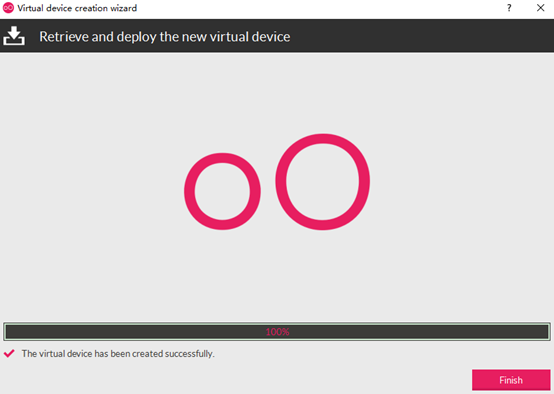
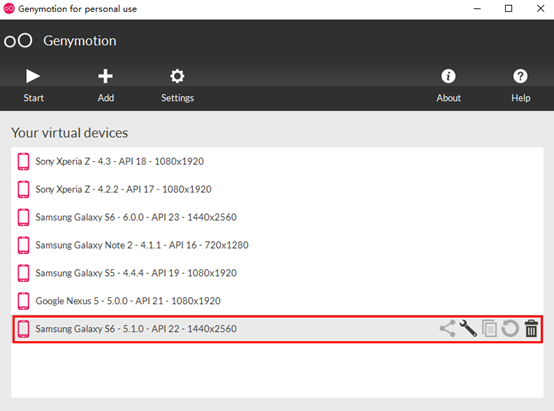
雙擊該項,就可以啟動模擬器了,啟動完成後的畫面如下:
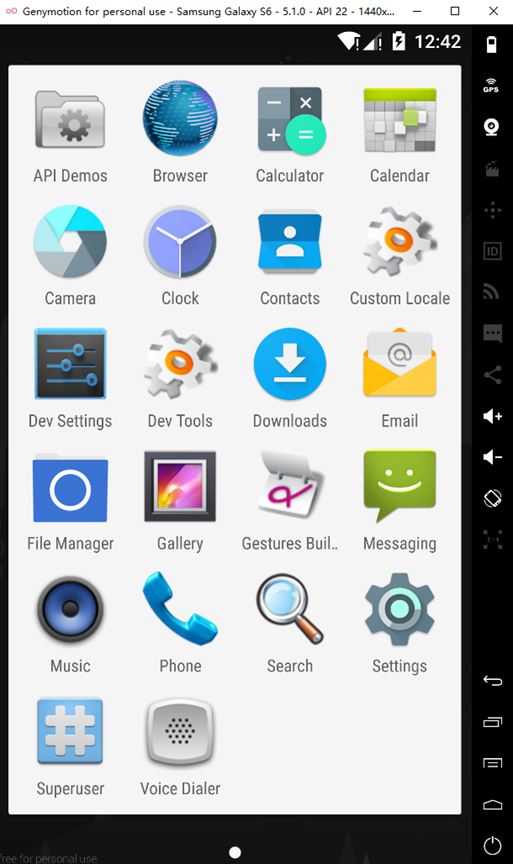
虛擬裝置對應表
|
虛擬裝置名稱 |
ova名稱 |
|
Samsung Galaxy Note 2 - 4.1.1 - API 16 - 720x1280 |
genymotion_vbox86p_4.1.1_160825_114501.ova |
|
Sony Xperia Z - 4.2.2 - API 17 - 1080x1920 |
genymotion_vbox86p_4.2.2_160825_101712.ova |
|
Sony Xperia Z - 4.3 - API 18 - 1080x1920 |
genymotion_vbox86p_4.3_160825_131154.ova |
|
Samsung Galaxy S5 - 4.4.4 - API 19 - 1080x1920 |
genymotion_vbox86p_4.4.4_160825_200758.ova |
|
Google Nexus 5 - 5.0.0 - API 21 - 1080x1920 |
genymotion_vbox86p_5.0_160825_104023.ova |
|
Samsung Galaxy S6 - 5.1.0 - API 22 - 1440x2560 |
genymotion_vbox86p_5.1_160825_071239.ova |
|
Samsung Galaxy S6 - 6.0.0 - API 23 - 1440x2560 |
genymotion_vbox86p_6.0_160825_141918.ova |
|
Google Nexus 6P - 7.0.0 - API 24 - 1440x2560 |
genymotion_vbox86p_7.0_161206_183248.ova |
常見問題
以下是本人在使用Genymotion的過程中遇到的問題及解決辦法,不一定適用於所有情況,僅供參考。
虛擬裝置無法上網
解決辦法:開啟VirtualBox,進行如下設定:
網絡卡1設定為: 僅主機(Host-Only)網路,網絡卡2設定為:網路地址轉換(NAT),網絡卡3設定為: 僅主機(Host-Only)網路,網絡卡4設定為: 僅主機(Host-Only)網路,大部分情況下不需要對網絡卡3和網絡卡4做設定,使用預設設定即可,如不能上網,再嘗試設定網絡卡3和網絡卡4。
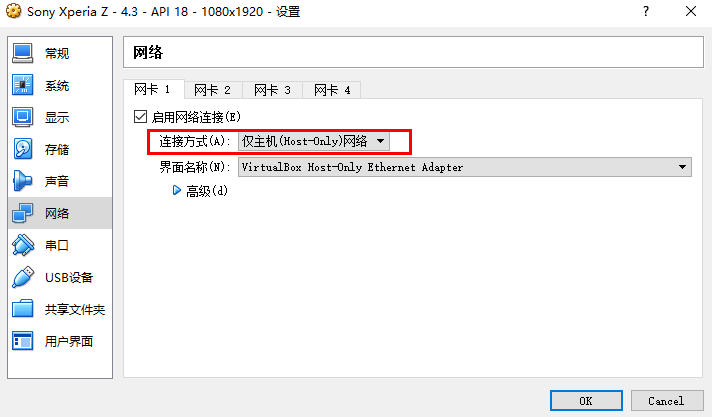
Android 5.0及以上系統的模擬器啟動時報以下錯誤
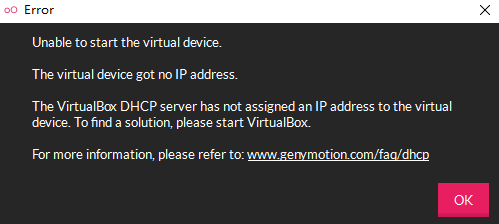
解決辦法:設定計算機的BIOS:啟用處理器虛擬化,然後開啟VirtualBox,設定版本為:Ubuntu (64-bit)
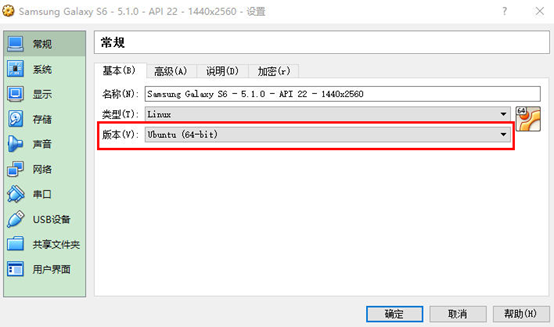
出現INSTALL_FAILED_CPU_ABI_INCOMPATIBLE錯誤
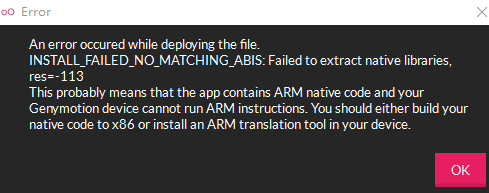
解決辦法:將Genymotion-ARM-Translation.zip拖到模擬器視窗,出現以下提示框,點選OK,等待操作完成後重啟虛擬裝置
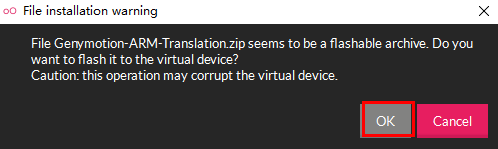
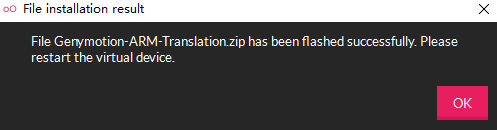
出現不能為虛擬電腦開啟一個新任務的錯誤

解決辦法:開啟C:\Users\xxx\AppData\Local\Genymobile\Genymotion\deployed\xxxxxx\Logs\VBoxHardening.log檔案檢視具體錯誤資訊,一般是由於破解了系統導致uxtheme.dll或user32.dll不能正常載入的原因,用原始檔案替換即可,其中xxx為本地計算機的使用者名稱,xxxxxx為虛擬裝置的名稱,uxtheme.dll和user32.dll的Window7 64位版本可以從我的百度網盤下載:
ps:可以使用Microsoft的sigcheck工具檢查dll是否被破解,下載地址:執行命令sigcheck -i -a -h c:\windows\system32\uxtheme.dll顯示結果第一行是 Verified:Unsigned 說明是破解的,顯示結果第一行是 Verified:Signed 說明是原版的
